
Generieren von Schlüssel und Zertifikat für die Netzwerkkommunikation
Sie können mit dem Gerät einen Schlüssel und ein Zertifikat generieren, wenn dies für die verschlüsselte Kommunikation über TLS (Transport Layer Security) erforderlich ist. Sie können TLS verwenden, wenn Sie über Remote UI auf das Gerät zugreifen. Selbstsignierte Zertifikate werden zusammen mit dem in "Netzwerkkommunikation" generierten Schlüssel und Zertifikat verwendet.
 |
Wenn Sie ein Serverzertifikat mit einer CA-Signatur verwenden möchten, können Sie ein CSR zusammen mit einem Schlüssel anstelle eines Zertifikats generieren. Generieren einer Schlüssel- und Zertifikats-Signieranforderung (CSR) Weitere Informationen über die Grundfunktionen, die bei der Konfiguration des Geräts über die Remote UI auszuführen sind, finden Sie unter Einstellen von Menüoptionen über Remote UI. |
1
Starten Sie Remote UI, und melden Sie sich im Systemmanager-Modus an. Starten von Remote UI
2
Klicken Sie auf der Portalseite auf [Einstellungen/Registrierung]. Remote UI-Bildschirm
3
Wählen Sie [Geräteverwaltung]  [Einstellungen Schlüssel und Zertifikat].
[Einstellungen Schlüssel und Zertifikat].
 [Einstellungen Schlüssel und Zertifikat].
[Einstellungen Schlüssel und Zertifikat].4
Klicken Sie auf [Schlüssel generieren].

Löschen eines registrierten Schlüssels und Zertifikats
Klicken Sie rechts neben dem zu löschenden Schlüssel und Zertifikat auf [Löschen]  klicken Sie auf [OK].
klicken Sie auf [OK].
 klicken Sie auf [OK].
klicken Sie auf [OK].Ein Schlüssel und Zertifikat kann nicht gelöscht werden, wenn es gerade verwendet wird, wenn also beispielsweise "[[TLS]]" oder "[[IEEE 802.1X]]" unter [Verwendung Schlüssel] angezeigt wird. Deaktivieren Sie in diesem Fall die Funktion, oder ersetzen Sie den anderen Schlüssel und das Zertifikat, bevor Sie es löschen.
5
Wählen Sie [Netzwerkkommunikation], und klicken Sie auf [OK].
6
Legen Sie die Einstellungen für den Schlüssel und das Zertifikat fest.
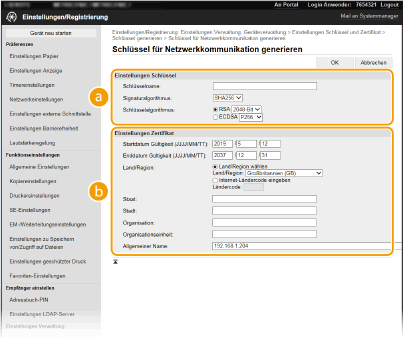
 [Einstellungen Schlüssel]
[Einstellungen Schlüssel][Schlüsselname]
Geben Sie alphanumerische Zeichen als Namen für den Schlüssel ein. Geben Sie einen Namen ein, den Sie später in einer Liste leicht wiederfinden können.
Geben Sie alphanumerische Zeichen als Namen für den Schlüssel ein. Geben Sie einen Namen ein, den Sie später in einer Liste leicht wiederfinden können.
[Signaturalgorithmus]
Wählen Sie den Signaturalgorithmus aus der Dropdown-Liste aus.
Wählen Sie den Signaturalgorithmus aus der Dropdown-Liste aus.
[Schlüsselalgorithmus]
Wählen Sie den Schlüsselgenerierungsalgorithmus unter [RSA] oder [ECDSA], wählen Sie dann die Schlüssellänge aus der Dropdown-Liste aus. In jedem Fall, je höher die Zahl der Schlüsselstärke ist, desto höher wird das Sicherheitsniveau. Jedoch wird die Kommunikationsgeschwindigkeit langsamer.
Wählen Sie den Schlüsselgenerierungsalgorithmus unter [RSA] oder [ECDSA], wählen Sie dann die Schlüssellänge aus der Dropdown-Liste aus. In jedem Fall, je höher die Zahl der Schlüsselstärke ist, desto höher wird das Sicherheitsniveau. Jedoch wird die Kommunikationsgeschwindigkeit langsamer.
 Wenn [SHA384] oder [SHA512] in [Signaturalgorithmus] ausgewählt ist, kann [512-Bit] nicht als die Schlüsselstärke ausgewählt werden, wenn [RSA] in [Schlüsselalgorithmus] ausgewählt ist. |
 [Einstellungen Zertifikat]
[Einstellungen Zertifikat][Startdatum Gültigkeit (JJJJ/MM/TT)]
Geben Sie das Startdatum für die Gültigkeit des Zertifikats in folgender Reihenfolge ein: Jahr, Monat, Tag.
Geben Sie das Startdatum für die Gültigkeit des Zertifikats in folgender Reihenfolge ein: Jahr, Monat, Tag.
[Enddatum Gültigkeit (JJJJ/MM/TT)]
Geben Sie das Enddatum für die Gültigkeit des Zertifikats in folgender Reihenfolge ein: Jahr, Monat, Tag. Ein Datum vor dem Datum in [Startdatum Gültigkeit (JJJJ/MM/TT)] kann nicht eingestellt werden.
Geben Sie das Enddatum für die Gültigkeit des Zertifikats in folgender Reihenfolge ein: Jahr, Monat, Tag. Ein Datum vor dem Datum in [Startdatum Gültigkeit (JJJJ/MM/TT)] kann nicht eingestellt werden.
[Land/Region]
Klicken Sie auf das Optionsfeld [Land/Region wählen], um das Land bzw. die Region aus der Dropdown-Liste auszuwählen. Sie können auch auf das Optionsfeld [Internet-Ländercode eingeben] klicken und einen Ländercode wie "DE" für Deutschland eingeben.
Klicken Sie auf das Optionsfeld [Land/Region wählen], um das Land bzw. die Region aus der Dropdown-Liste auszuwählen. Sie können auch auf das Optionsfeld [Internet-Ländercode eingeben] klicken und einen Ländercode wie "DE" für Deutschland eingeben.
[Staat]/[Stadt]
Geben Sie bei Bedarf alphanumerische Zeichen für den Standort ein.
Geben Sie bei Bedarf alphanumerische Zeichen für den Standort ein.
[Organisation]/[Organisationseinheit]
Geben Sie bei Bedarf alphanumerische Zeichen für den Organisationsnamen ein.
Geben Sie bei Bedarf alphanumerische Zeichen für den Organisationsnamen ein.
[Allgemeiner Name]
Geben Sie alphanumerische Zeichen für den allgemeinen Namen des Zertifikats ein. Der allgemeine Name wird auch als "Common Name" oder "CN" bezeichnet.
Geben Sie alphanumerische Zeichen für den allgemeinen Namen des Zertifikats ein. Der allgemeine Name wird auch als "Common Name" oder "CN" bezeichnet.
7
Klicken Sie auf [OK].
Das Generieren eines Schlüssels und Zertifikats kann einige Zeit in Anspruch nehmen.
Nachdem ein Schlüssel und ein Zertifikat generiert wurde, wird es automatisch im Gerät registriert.